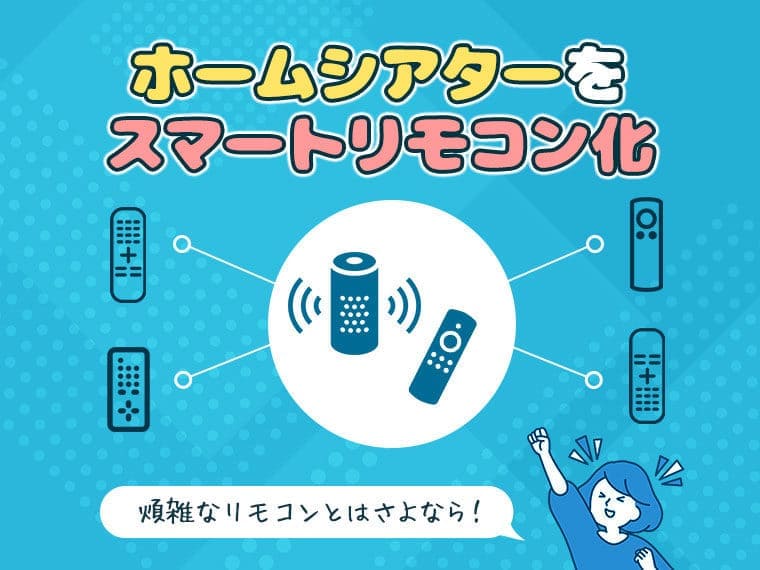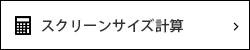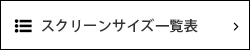スマホでホームシアター機器を操作できる!家電リモコンがオススメ!

ホームシアターを楽しむ際にはスクリーンやプロジェクター、AVアンプやテレビや照明など色々とリモコンが増えてしまって大変ですよね。
そんな時にある機器を使うことでスマートフォン一つでまとめて操作することができるです。
今回はスマートフォンで電動スクリーンやプロジェクターなどの機器をスマホ一台操作する方法をご紹介します。
目次
機器の操作についておさらい
それではここでスクリーンやプロジェクターなどはどうやって操作しているのかというところのおさらいからしてみましょう。

通常は製品に付属しているリモコンから赤外線が出力され本体を操作をしています。

スマートフォンで操作をしたい場合はスマートフォンからは赤外線が出ませんので直接操作することはできません。

そこでスマートフォンと操作したい機器との間に機器を挟みます。スマートフォンからこの機器まではWi-Fiで操作します。
この機器からは赤外線が出ますのでここから本体を操作することができます。
このような機器はいろいろなメーカーから発売していますが、今回紹介するのはラトックシステムのスマート家電コントローラーRS-WFIREX3という機器です。
この機器を使用することでスクリーンやプロジェクターなど赤外線で動く機器をスマートフォンで操作することができるようになるんです。
設定方法
スマート家電コントローラーの設定はスマホにアプリをインストール、アプリからスマート家電リモコンの初期設定、リモコン信号の登録という手順を行います。
家電リモコンアプリをインストール

スマートフォンに家電リモコンアプリをインストールします。
家電リモコンというアプリをインストールしますが、今回はiPhoneにインストールしていますが、アンドロイドでも全く同じ名前のアプリがありますのでこちらをインストールしてください。
家電リモコンの初期設定

アプリがインストールできましたらさっそくこのアプリを立ち上げます。初回起動時に新規登録画面が表示されるので登録を行います。
本体設定詳細については製品公式ホームページをご覧ください。
赤外線信号の登録
初期設定がおわったらスマートフォン家電リモコンアプリを起動し機器の登録を行いましょう。
まずはシアターハウスのスクリーンのリモコンの情報を登録していきましょう。

【家電製品の追加】から【その他の機器】を選んでください。

次に【手動で学習する】を選びます。

一つずつ追加したいボタンを登録していきます。UPボタンとDOWNボタン、STOPボタンを登録していきます。

ボタンの登録が終わったら、完了を選択し家電製品名を入力します。今回は「スクリーン」で登録しました。
プロジェクターのリモコン情報も登録

スクリーンの登録が終わりましたので、今度はプロジェクターのリモコンの情報も登録していきましょう。

スクリーン同様にボタンを登録します。全てのボタンを追加する必要はありません。よく使うボタンだけを登録していただければ結構です。
それではボタン追加をしていただいて今回はでは電源を登録しましょう。家電名を「プロジェクター」で登録しました。
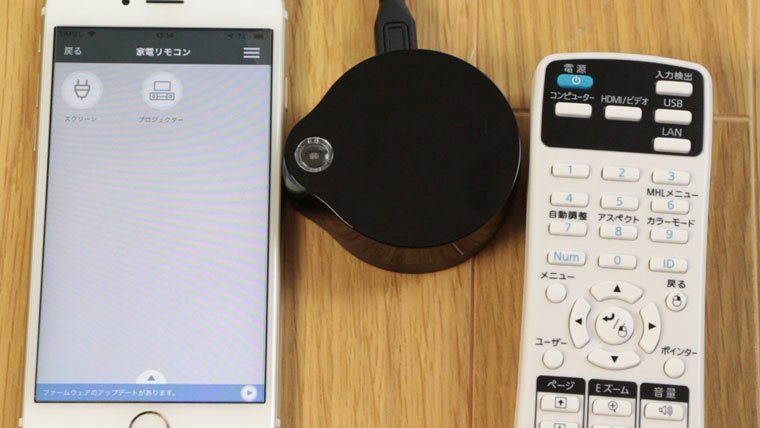
家電リモコンアプリにシアターハウスの電動スクリーンとプロジェクターのリモコン信号が登録できました。
スマホでスクリーンとプロジェクターを操作してみよう!

それではスマホでスクリーンとプロジェクターを操作してみましょう。スマホ1台でスクリーンとプロジェクターを操作することができました
まとめ
スクリーンやプロジェクターなど赤外線で操作できる機器をこのスマホで操作できるようにすることでリモコンを一つにまとめることができたり万が一リモコンを無くした時にも使うことができたり遠く離れた場所から操作することができたりといろいろなメリットがありますね。